Kaip pataisyti „CapCut“ neeksportuojamą

Nesvarbu, ar kuriate įdomų turinį pagal madingą TikTok melodiją, ar reklaminį fragmentą, demonstruojantį jūsų prekės ženklą, „CapCut“ gali padėti jums tai padaryti teisingai.
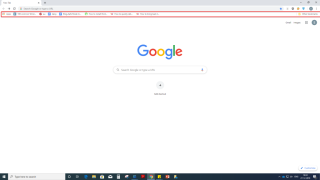
„Chrome“ žymės yra funkcija, kuri atlieka daugiau nei tik mėgstamų puslapių saugojimą. Vis dėlto tai turbūt labiausiai neįvertinta „Chrome“ ir daugelio kitų žiniatinklio naršyklių funkcija . Kartais vartotojai įsipainioja į netvarkingą žymių netvarką. Būtent todėl pasirinkome keletą patarimų ir gudrybių, kurie palengvins „Chrome“ žymių naudojimą.
1. Žymės sukūrimas ir žymių juostos įjungimas
Nesvarbu, kaip pasirinksite žymėti tinklalapį, norėdami sukurti žymą, greitai paspauskite Ctrl + D komandą. Dar prieš tai darydami galite paspausti Shift + Ctrl + O, kad atidarytumėte žymių tvarkyklę, kurioje rasite visą „Chrome“ žymių aplanką . Kalbant apie aplankus, galite sukurti aplanką arba poaplankį paspausdami Shift+Ctrl+D .
Dabar, kai baigsite kurti žymes, aplankus ir poaplankius, norėtumėte, kad visa tai būtų prieš akis. Tai galite padaryti įjungę žymių juostą. Norėdami įjungti žymių juostą, paspauskite Shift + Ctrl + B .
| Greita santrauka | |
| Sukurkite žymę | Ctrl + D |
| Atidarykite „ Chrome“ žymių tvarkyklę | Shift + Ctrl + O |
| Aplanko / poaplankio kūrimas žymių puslapyje | Shift + Ctrl + D |
| Įgalinti žymių juostą | Shift + Ctrl + B |
2. Tiesioginis URL / paieškos variklio rezultato vilkimas į žymių aplanką
Dabar žinote, kaip įjungti žymių juostą . Štai kaip tai jums bus naudinga. Įgalinę žymių juostą , galite nuvilkti URL tiesiai į „ Chrome“ žymių aplanką . Tai galite padaryti taip:
3. Žymių sinchronizavimas visuose įrenginiuose

„ Chrome“ žymes , priklausančias „Gmail“ paskyrai, galite sinchronizuoti visuose įrenginiuose. Viskas, ką jums reikia prisijungti naudojant „Gmail“ paskyrą. Čia mes sutelksime dėmesį į -
(i) Sinchronizavimo parinkties įjungimas darbalaukyje
(ii) Sinchronizavimo parinkties įjungimas įrenginyje (paaiškinimo tikslais tarkime, kad turite „Android“ įrenginį)
(i) Sinchronizavimo parinkties įjungimas darbalaukyje
(ii) Galite perjungti jungiklį šalia Sinchronizuoti viską į kairę, o tada perjungti tik žymių jungiklį į dešinę
(ii) „Android“ įrenginio sinchronizavimo parinkties įjungimas
4. Saugumo pridėjimas pridedant slaptafrazę arba slaptažodį

Tikriausiai nenorite, kad visi kiti žiūrėtų į jūsų „ Chrome“ žymes ar aplankus, ar ne? Taigi, kodėl nepridėjus slaptažodžio ar dar geriau slaptafrazės. Norėdami pridėti slaptažodį arba slaptafrazę, atlikite šiuos veiksmus –
5. Importuokite žymes iš „Chrome“ į kitas naršykles
Jei naudojate kelias naršykles arba pereinate iš „Chrome“ į kitą naršyklę, turėtumėte visur nešiotis esamas žymes. Tarkime, kad norite importuoti žymes iš „Chrome“ į „Firefox“ ar bet kurią kitą naršyklę. Norėdami tai padaryti, pirmiausia turėsite eksportuoti žymes. Norėdami eksportuoti žymes, atlikite toliau nurodytus veiksmus –
Dabar galėsite eksportuoti žymes į norimą vietą kompiuteryje HTML formatu ir galite eksportuoti žymes į kitą asmeninį kompiuterį ar pasirinktą naršyklę. Pavyzdžiui, jei norite importuoti žymes iš „Chrome“ į „Edge“ , štai kaip tai galite padaryti –
Arba
Netgi galite importuoti „ Chrome“ žymes spustelėdami Importuoti iš failo, tada pasirinkite „ Chrome“ žymes , kurias eksportavote kaip HTML
Patiko šis tinklaraštis, nepamirškite mūsų pažymėti
Kaip dažnai žymite tinklalapius? Ir kaip gerai sutvarkyti savo žymes? Jei pirmiau minėti gudrybės jums buvo naudingi, pasakykite mums toliau esančioje komentarų skiltyje, o jei turite gudrybę, mes visi klausiame.
Reguliariai pateikiame įdomaus turinio, susijusio su technologijomis, todėl taip pat galite pažymėti Systweak tinklaraščius, kad gautumėte daugiau naujinių. Ir taip! Nepamirškite užsiprenumeruoti mūsų naujienlaiškio.
Smagaus skaitymo!
Nesvarbu, ar kuriate įdomų turinį pagal madingą TikTok melodiją, ar reklaminį fragmentą, demonstruojantį jūsų prekės ženklą, „CapCut“ gali padėti jums tai padaryti teisingai.
Jei pavargote įvaldyti vanilės Minecraft: Java Edition pasaulį, galite suteikti žaidimui naujos gyvybės pridėdami modifikacijų ir duomenų paketų, įskaitant
Sužinokite, kaip sužinoti, kam nepatiko jūsų „YouTube“ vaizdo įrašas, naudodami šiuos puikius sprendimus ir geriau suprasti savo auditoriją.
GIF yra nuostabios funkcijos, skirtos kam nors perduoti specialią žinią. Nesvarbu, ar tai apibūdinti savo emocijas, ar situaciją, tai daug veiksmingiau
Norite sužinoti ir atnaujinti savo „WordPress“ diegimo PHP versiją? Yra keletas būdų tai padaryti. Vykdykite šį vadovą, kad sužinotumėte, kaip tai padaryti.
Ištaisykite „Viber“ klaidą Ši nuotrauka nepasiekiama naudodamiesi šiais paprastais trikčių šalinimo patarimais, kad jūsų ryšio srautas nebūtų paveiktas.
Statyba yra didelė „Zelda legenda: Karalystės ašaros“ (TotK) patirties dalis. Su smagiais naujais sugebėjimais, tokiais kaip Ultrahand, galite susilieti
Kai kuriate dažnai naudojamą puslapį „Notion“, galite suprasti, kad naudodami jį kaip šabloną sutaupysite laiko ateityje. Na, jūsų laimei, tai
Linksui tyrinėjant pasaulį, Hyrule žemėje vyksta daugybė veiksmo filme „Karalystės ašaros“. Užduotys ar misijos, kurias jis turi atlikti
Atrodo, kad pasaulis yra apsėstas žiūrėti „Instagram Reels“. Šie lengvai žiūrimi trumpi vaizdo įrašai tapo nepaprastai populiarūs ir sulaukė milijonų žiūrinčiųjų








